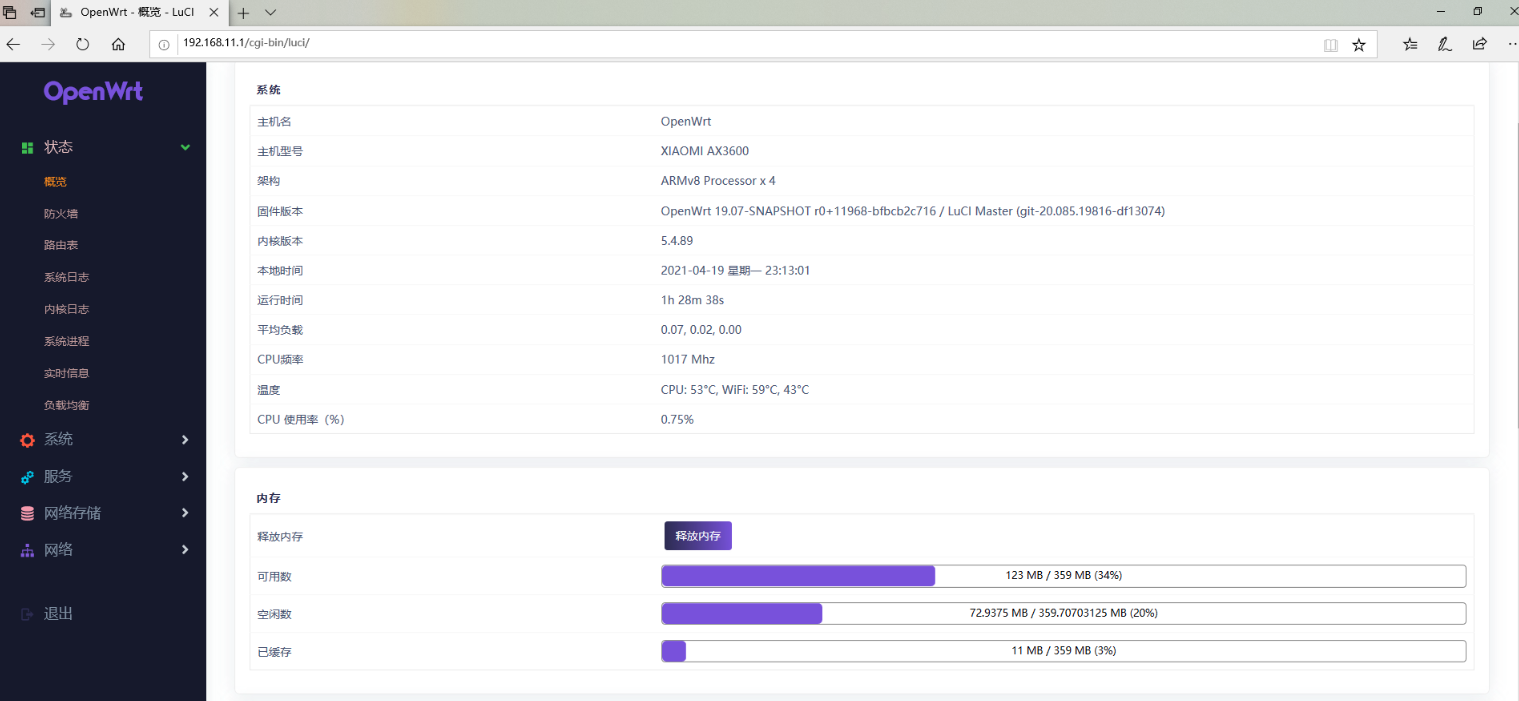
本文仅介绍AX3600的刷固件步骤,其他型号路由器仅做参考之用。
刷机
第一步:安装上一篇文章开启ssh,准备免拆机刷qsdk固件,通过env参数启动不同分区的固件。
第二步: 设置env开启必要的选项,ssh下打以下命令
nvram set flag_last_success=0
nvram set flag_boot_rootfs=0
nvram set flag_boot_success=1
nvram set flag_try_sys1_failed=0
nvram set flag_try_sys2_failed=0
nvram set boot_wait=on
nvram set uart_en=1
nvram set telnet_en=1
nvram set ssh_en=1
nvram commit第三部:mtd写入备份的qsdk固件,scp把固件xiaomimtd12.bin传到路由器tmp目录,ssh命令打以下:
mtd write /tmp/xiaomimtd12.bin rootfs第四步:拨电源重新启动路由器
启动起来浏览器192.168.1.1,进入qsdk固件
第五步,qsdk比较大,要把rootfs_1分区扩大,从新分一下分区表,下是命令刷分区表的方法:
-
scp把固件a6minbib.bin传到路由器tmp目录
-
ssh 打以下命令刷分区表,以下两条命令
. /lib/upgrade/platform.sh
switch_layout boot; do_flash_failsafe_partition a6minbib "0:MIBIB"命令打完,刷完,拔电源重启路由器
第六步:把openwrt刷入到rootfs_1分区
-
scp把固件openwrt-ipq807x-generic-xiaomi_ax6-squashfs-nand-factory.bin传到路由器tmp目录
-
ssh 打以下命令刷固件,以下几条令:
ubiformat /dev/mtd13 -y -f /tmp/openwrt-ipq807x-generic-xiaomi_ax6-squashfs-nand-factory.bin
fw_setenv flag_last_success 1
fw_setenv flag_boot_rootfs 1然后重启路由器,打命令: reboot
刷机完成
固件截图
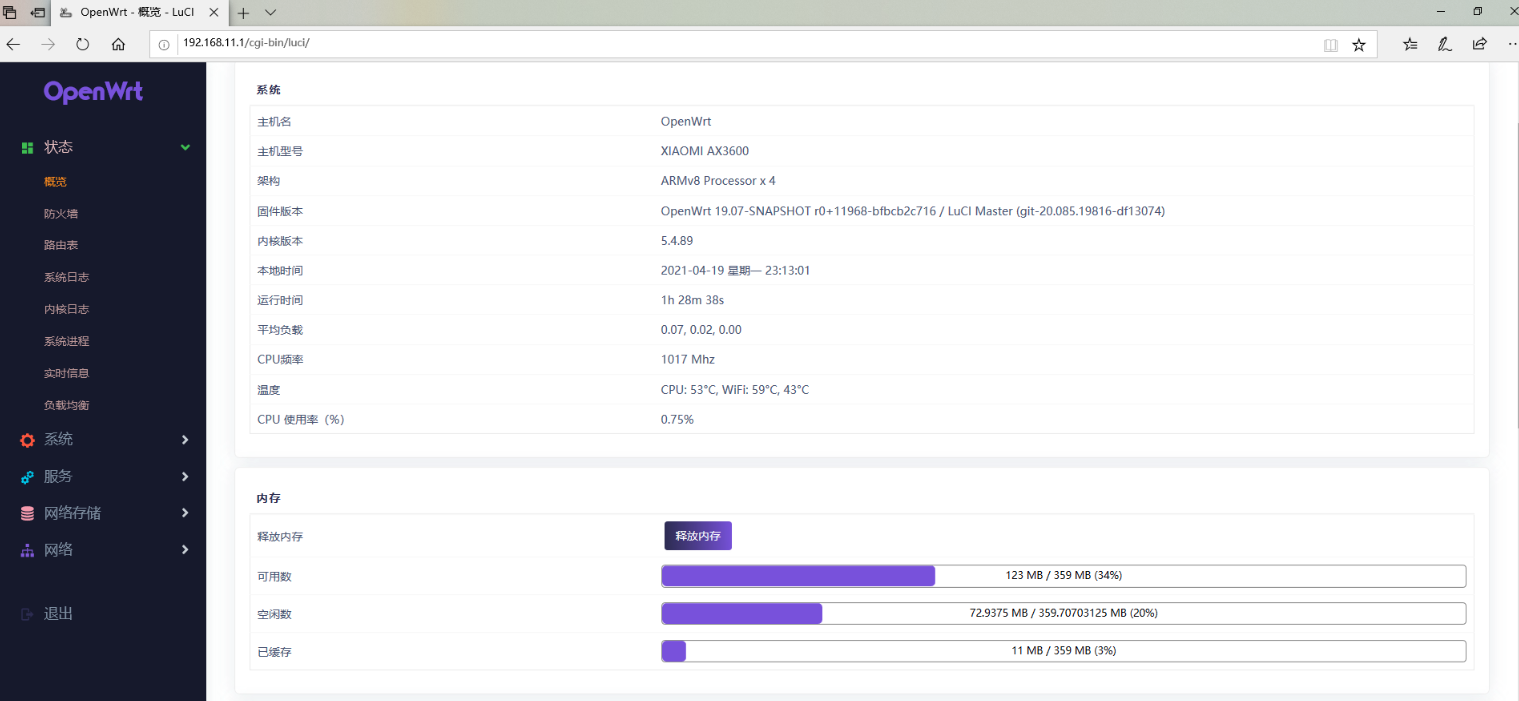
更新刷回原版教程
1.首先我网盘里下载好两个固件备用:AX6_1.1.4.ubi和ybmibib.bin
2.scp把固件两个固件AX6_1.1.4.ubi和ybmibib.bin传到路由器tmp目录
3.以次打以下命令:
ubiformat /dev/mtd12 -y -f /tmp/AX6_1.1.4.ubi
mtd write /tmp/ybmibib.bin /dev/mtd1
fw_setenv flag_last_success 0
fw_setenv flag_boot_rootfs 04.拔电源重新启动路由器,启动过程比较长,启动好几次,启动过程千万不要拔电源,直到电脑获得IP,进入小米固件
链接: https://pan.baidu.com/s/1rh8U9Lq2RyrNgIZhP-2eZA
提取码: k4r8
复制这段内容后打开百度网盘手机App,操作更方便哦





